Как сохранить стандартные значки Windows при смене тем


Внешний вид Windows легко освежить — смена обоев, установка темы из Microsoft Store или скачивание сторонней темы делают рабочий стол живее. Но многие темы меняют не только фон, но и значки рабочего стола и даже указатель мыши. Если вам нравятся сами обои из темы, но не её значки или курсор — не переживайте. Несколько настроек позволят оставить стандартные элементы интерфейса при применении новой темы.
Коротко о значках рабочего стола
Windows использует пять стандартных значков рабочего стола для быстрого доступа к основным разделам системы: Этот компьютер, Файлы пользователя, Сеть, Корзина, Панель управления. В Windows 11 многие из них по умолчанию отключены: обычно на чистой установке видна только Корзина — это часть минималистичного дизайна.
Факт: всего 5 стандартных значков рабочего стола. Их можно включить, отключить или заменить и вернуть обратно с помощью настроек и реестра.
Важно: если заметили, что после установки темы значки изменились — их можно вернуть без удаления темы.
Способы, которые мы разберём
- Отключить разрешение тем менять значки через «Параметры» — самый простой и безопасный способ.
- Сохранить части темы (некоторые тематические значки оставить, остальные вернуть стандартные).
- Использовать реестр, если нужен массовый или автоматизированный подход.
- Вернуть стандартный указатель мыши (реестр и альтернативы через Панель управления).
Как запретить темам менять значки через Параметры
Если вы планируете часто менять темы, но хотите, чтобы значки оставались стандартными, выполните эти действия:
- Щёлкните правой кнопкой по рабочему столу и выберите «Персонализация».
- В окне «Персонализация» перейдите в раздел Темы.
- В разделе Связанные параметры нажмите Параметры значков рабочего стола.
- В окне «Параметры значков рабочего стола» снимите галочку с пункта Разрешить темам изменять значки рабочего стола.
- Нажмите Применить, затем ОК.
Теперь при применении любой темы стандартные значки рабочего стола останутся прежними.
Важно: этот метод не меняет тему — он только запрещает ей менять значки.
Как сохранить только некоторые значки темы, а другие вернуть на стандартные
Иногда хочется оставить несколько тематических значков (например, «Файлы пользователя» в виде штурмовика), а другие заменить стандартными. Делается это тоже через «Параметры значков рабочего стола»:
- Нажмите правой кнопкой на рабочем столе → Персонализация → Темы → Параметры значков рабочего стола.
- В списке значков выберите тот, который хотите вернуть к стандартному виду (например, Этот компьютер).
- Нажмите кнопку Восстановить значения по умолчанию. Это заменит тематический значок выбранного элемента на стандартный.
- Повторите для каждого значка, который хотите изменить.
- Нажмите Применить и ОК.
Совет: если вы хотите массово вернуть ряд значков, сначала отключите в настройках разрешение тем менять значки, затем вручную восстановите те значки, которые должны быть стандартными.
Как запретить темам менять значки через Редактор реестра (Registry Editor)
Если вы администрируете несколько машин или хотите применить настройку быстро, можно изменить параметр в реестре. Перед правкой реестра обязательно создайте точку восстановления и экспортируйте ключ реестра (инструкция ниже).
Путь в реестре:
HKEY_CURRENT_USER\Software\Microsoft\Windows\CurrentVersion\Themes
Ключи, которые используются:
- ThemeChangesDesktopIcons — отвечает за изменение значков рабочего стола.
- ThemeChangesMousePointers — отвечает за изменение указателей мыши.
Шаги:
- Создайте точку восстановления системы (см. раздел «Резервное копирование и откат» ниже).
- Нажмите Win + R → введите regedit → Enter. Подтвердите контроль учётных записей, если потребуется.
- Перейдите по пути HKEY_CURRENT_USER\Software\Microsoft\Windows\CurrentVersion\Themes.
- На правой панели дважды кликните по параметру ThemeChangesDesktopIcons (DWORD).
- Измените значение Value data с 1 на 0 и нажмите ОК.
- Закройте Редактор реестра и при необходимости выйдите из учётной записи или перезагрузите систему.
Если позже вы захотите вернуть поведение тем по умолчанию, верните Value data в 1.
Важно: редактирование реестра даёт более прямой контроль и удобно при автоматизации (скрипты, групповые политики), но требует аккуратности.
Как вернуть стандартный указатель мыши при смене темы
Некоторые темы устанавливают собственный набор указателей мыши. Есть два надёжных способа вернуть стандартный курсор.
Способ A — через реестр (полный контроль):
- Откройте regedit и перейдите в HKEY_CURRENT_USER\Software\Microsoft\Windows\CurrentVersion\Themes.
- Найдите параметр ThemeChangesMousePointers.
- Дважды кликните и установите значение 0 (чтобы запретить темам менять курсор).
- Закройте regedit и перезагрузите компьютер, если курсор не сменился сразу.
Способ B — через Панель управления (альтернатива без реестра):
- Откройте «Панель управления» → «Оборудование и звук» → «Мышь» (или найдите «Изменить указатели мыши» через поиск).
- Перейдите на вкладку Указатели.
- В списке схем выберите «По умолчанию (Windows)» или «Стандартная схема», затем нажмите Применить и ОК.
Этот способ удобен, если вы не хотите менять реестр, но он не предотвращает автоматическую замену курсора темой при её установке — в этом случае лучше выставить параметр в реестре.
Резервное копирование и откат (рекомендуется перед правками)
Перед изменением реестра создайте точку восстановления и экспортируйте ключ реестра:
- Создание точки восстановления:
- Откройте Пуск, введите «Создать точку восстановления» → выберите диск → нажмите Создать и следуйте инструкциям.
- Экспорт ключа реестра:
- В regedit выберите ключ HKEY_CURRENT_USER\Software\Microsoft\Windows\CurrentVersion\Themes.
- Файл → Экспорт → сохраните .reg-файл в безопасное место.
Для отката: используйте «Восстановление системы» или импортируйте ранее экспортированный .reg-файл (Файл → Импорт).
Критерии приёмки:
- Значки рабочего стола не изменяются при применении новой темы.
- Параметры можно вернуть обратно без потери данных.
- Для массовых настроек — применяемая политика корректно распространяется на целевые машины.
Частые проблемы и способы их решения
Проблема: Значки всё равно меняются после входа в учётную запись.
Возможные причины и решения:
- Профиль пользователя синхронизирует параметры через облако — отключите синхронизацию тем и значков.
- На компьютере действует групповая политика, принудительно устанавливающая тему — проверьте Group Policy (администратор).
- Программа, управляющая темами (theme manager), переустанавливает значки — удалите или перенастройте её.
Проблема: После изменения реестра ничего не произошло.
Решение:
- Перезагрузите компьютер или выйдите/войдите в учётную запись.
- Убедитесь, что вы редактируете ключ в HKEY_CURRENT_USER для текущей учётной записи, а не в HKEY_LOCAL_MACHINE.
Решения для системных администраторов
Роль: администратор сети — чеклист:
- Убедиться, что политика централизованного управления (GPO) не конфликтует с локальными настройками.
- При массовом развёртывании использовать .reg-файлы через скрипты при первом вхождении пользователя.
- Документировать изменения и хранить резервные копии реестра для отката.
Роль: обычный пользователь — чеклист:
- Сделать точку восстановления перед изменениями.
- Использовать настройки «Персонализация» для большинства задач.
- При сомнениях — спросить администратора или следовать инструкциям из официальной справки Microsoft.
Диаграмма принятия решения (простая)
flowchart TD
A[Хочу сохранить стандартные значки?] --> B{Менять значки нужно полностью или частично?}
B -->|Полностью| C[Отключить в Параметрах: Параметры значков рабочего стола → снять галочку]
B -->|Частично| D[В Параметрах значков выбрать элементы → Восстановить значения по умолчанию]
C --> E{Нужен массовый метод для многих ПК?}
E -->|Да| F[Использовать реестр или GPO: ThemeChangesDesktopIcons=0]
E -->|Нет| G[Достаточно локальной настройки в Параметрах]
D --> H[Применить и проверить]Небольшой словарь терминов (1 строка каждый)
- Значок рабочего стола — графический ярлык для быстрого доступа к разделам Windows.
- Тема — набор обоев, звуков и часто — кастомных значков/курсов, изменяющий визуал Windows.
- Реестр (Registry) — база конфигурации Windows, изменение которой требует осторожности.
Быстрый чек-лист перед изменением
- Создать точку восстановления.
- Экспортировать ключ Themes из реестра (если планируется редактирование).
- Решить: массово (реестр/GPO) или локально (Параметры).
- Применить изменения и перезагрузить систему при необходимости.
Итог
Вы можете полноценно использовать темы, не жертвуя знакомыми значками и удобным курсором. Для большинства пользователей достаточно снять галочку в «Параметрах значков рабочего стола». Администраторам и продвинутым пользователям доступен вариант с редактированием реестра или развёртыванием через групповые политики. Всегда делайте резервные копии реестра и точки восстановления — это минимизирует риски.
Важно: если после применения всех шагов проблема сохраняется, проверьте сторонние менеджеры тем, параметры синхронизации аккаунта и настройки групповой политики.
Приятного персонализированного рабочего стола — теперь с нужными вам значками и курсором.
Похожие материалы
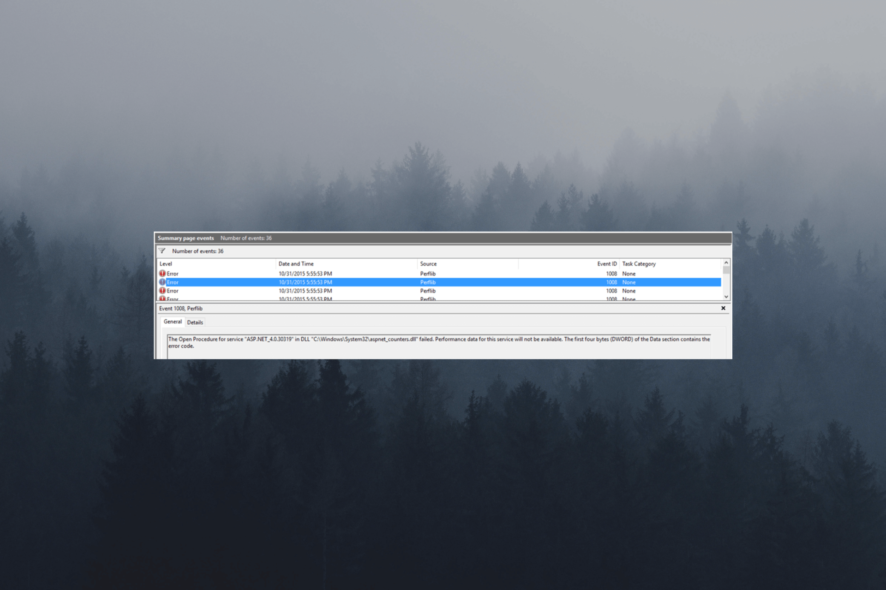
Event ID 1008 в Windows 10/11: причины и исправление
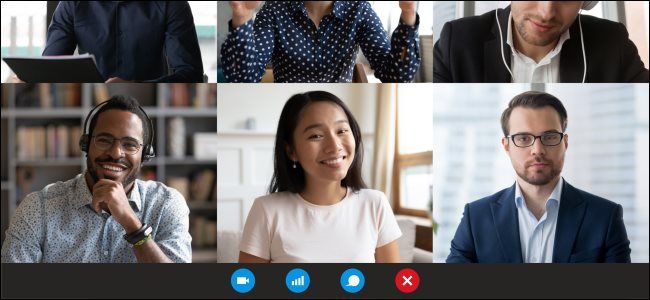
Отключить уведомления перед демонстрацией экрана
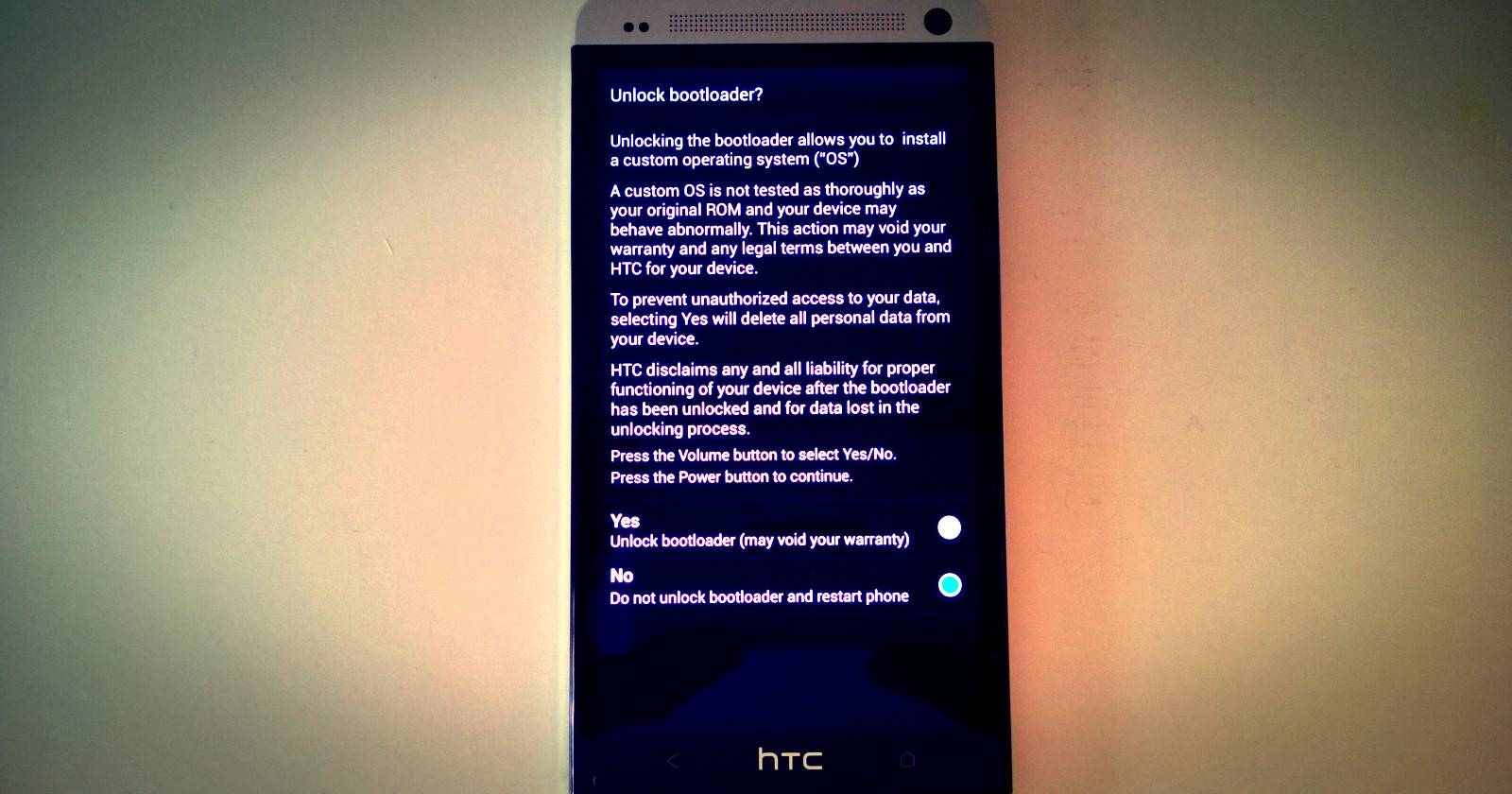
Разблокировать HTC One — пошаговое руководство

Отключить клавишу Globe на Mac
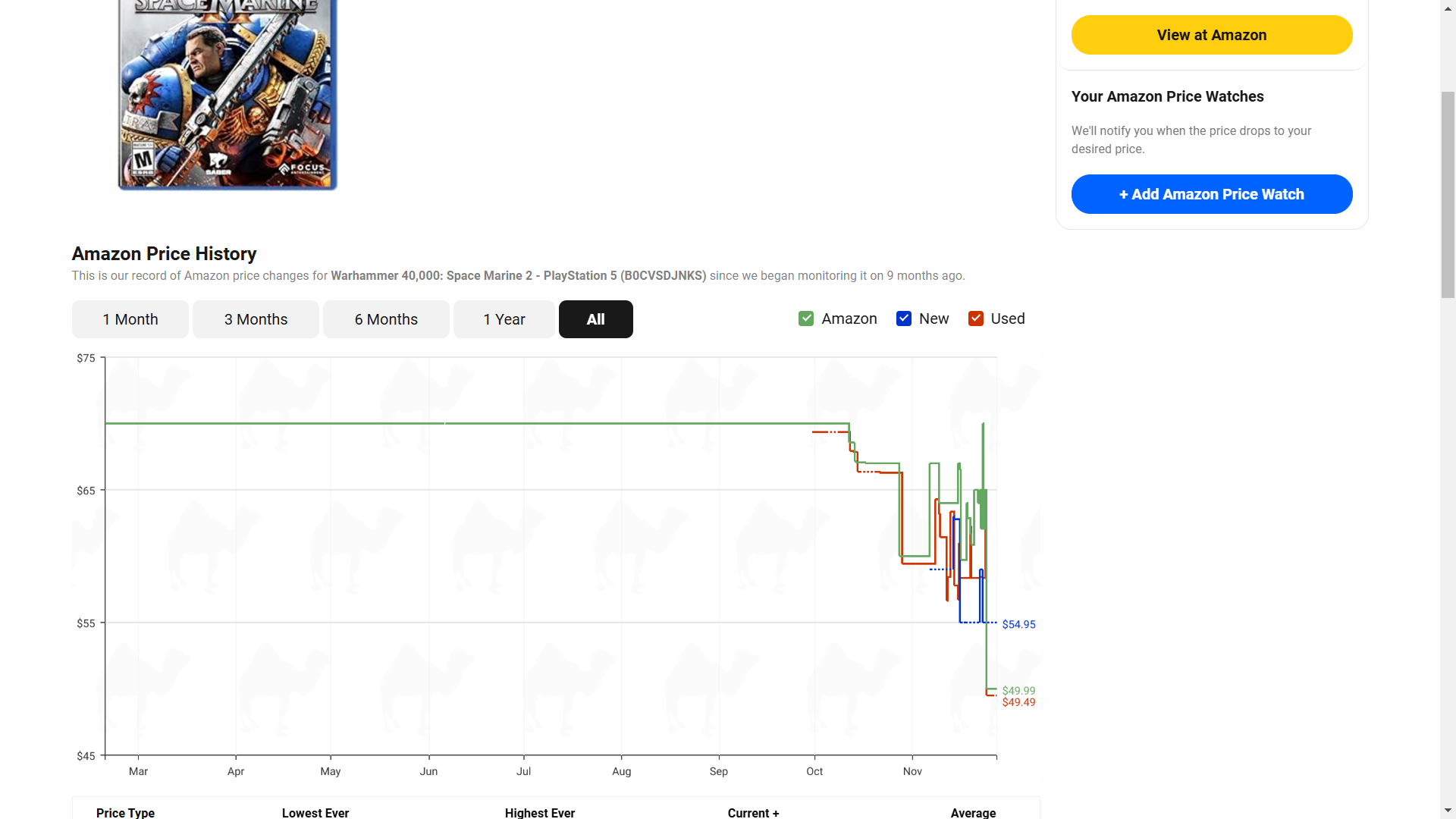
Инфляция цен на Black Friday: как не переплатить
